DIGNO® ケータイ3
オンラインマニュアル
カレンダーを表示する
手順
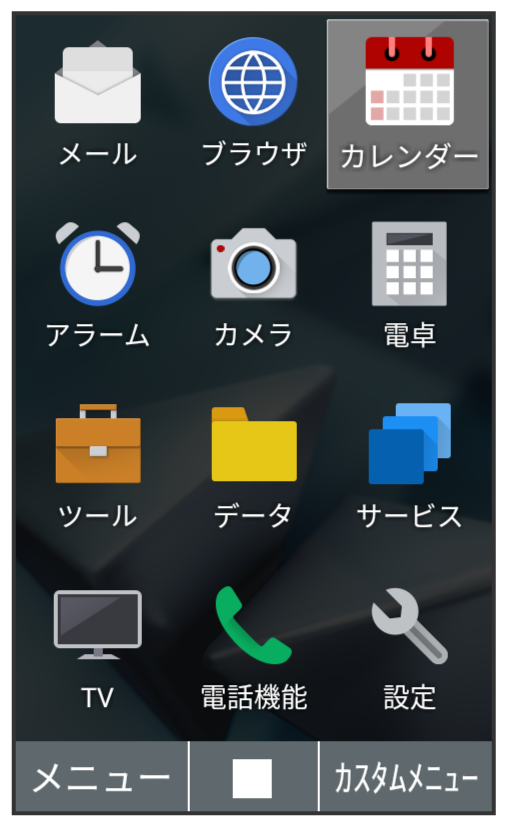
カレンダー画面が表示されます。
- カレンダー画面で
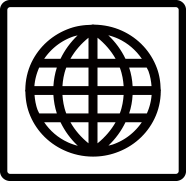 (切替)を押すと、カレンダーの表示を「1ヶ月」/「2ヶ月」/「6ヶ月」/「スケジュール一覧」/「週表示」の順に切り替えることができます。
(切替)を押すと、カレンダーの表示を「1ヶ月」/「2ヶ月」/「6ヶ月」/「スケジュール一覧」/「週表示」の順に切り替えることができます。 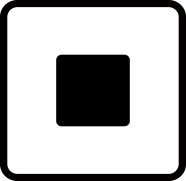 を押すと、スケジュール詳細画面に切り替わります。スケジュール詳細画面で
を押すと、スケジュール詳細画面に切り替わります。スケジュール詳細画面で を押すと、月表示に戻ります。
を押すと、月表示に戻ります。
スクロール
関連情報
カレンダー画面での主な操作
スケジュールの一覧を表示する
カレンダー画面で休日を日付で設定する
カレンダー画面で休日を曜日で設定する
カレンダー画面でスケジュールの通知設定を変更する
カレンダー画面で- /画面に従って操作すると、通知音を設定できます。プリセットから通知音を設定しているときは、通知音を選択
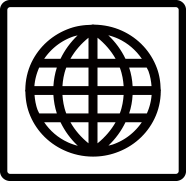 (確認)と操作すると、通知音を確認できます。に設定すると、通知音は鳴りません。
(確認)と操作すると、通知音を確認できます。に設定すると、通知音は鳴りません。 - 通知時刻を選択
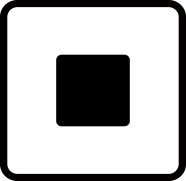 と操作すると、通知時刻を設定することができます。に設定すると、通知されません。
と操作すると、通知時刻を設定することができます。に設定すると、通知されません。 - 時間を選択
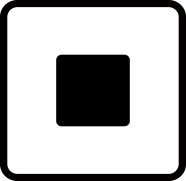 と操作すると、通知の鳴動時間を設定することができます。
と操作すると、通知の鳴動時間を設定することができます。
誕生日の通知設定を変更する
カレンダー画面で- 通知時刻を選択
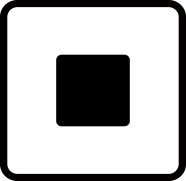 と操作すると、誕生日通知時刻を設定できます。
と操作すると、誕生日通知時刻を設定できます。 - /
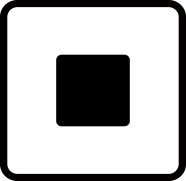 を押したあと、画面に従って操作すると、誕生日通知音を設定できます。
を押したあと、画面に従って操作すると、誕生日通知音を設定できます。 - から誕生日通知音を設定しているときは、誕生日通知音を選択
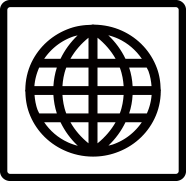 (確認)と操作すると、誕生日通知音を確認できます。
(確認)と操作すると、誕生日通知音を確認できます。 - 通知音設定時にを選択すると、誕生日通知音は設定されません。
スケジュールを検索する
カレンダー画面で- 検索結果を選択
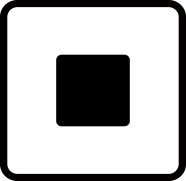 と操作すると詳細を確認できます。
と操作すると詳細を確認できます。
こちらで検索できます